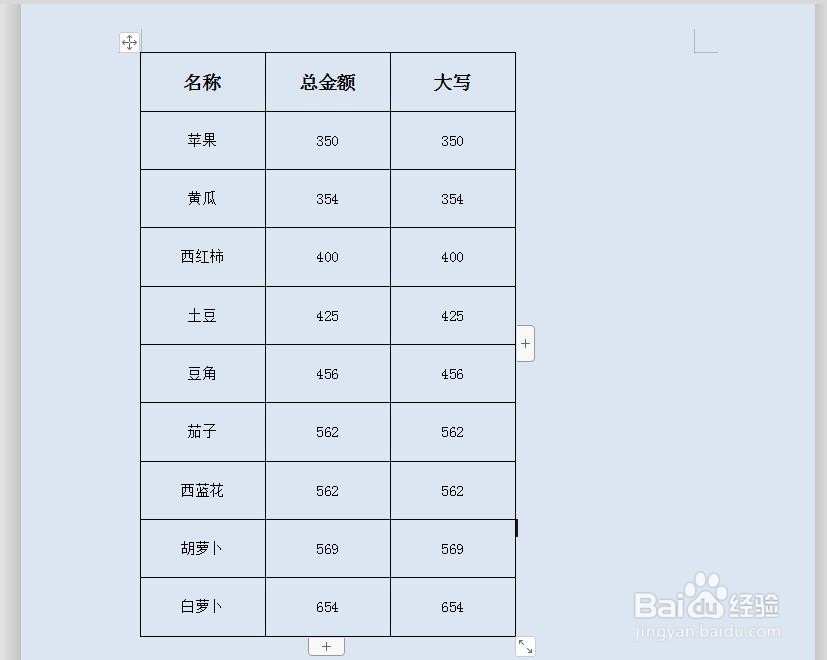在wps文档中,我们有时候需要插入表格,那么wps文档怎么调整表格行高呢?下面就来介绍一下wps文档中调整表格行高的方法,希望对你有所帮助。
工具/原料
联想YANGTIANS516
Windows7
wps2019
wps文档怎么调整表格行高
1、第一步:打开一个需要调整表格行高的wps文档。

2、第二步:单击表格左上角图标,选中整个表格。
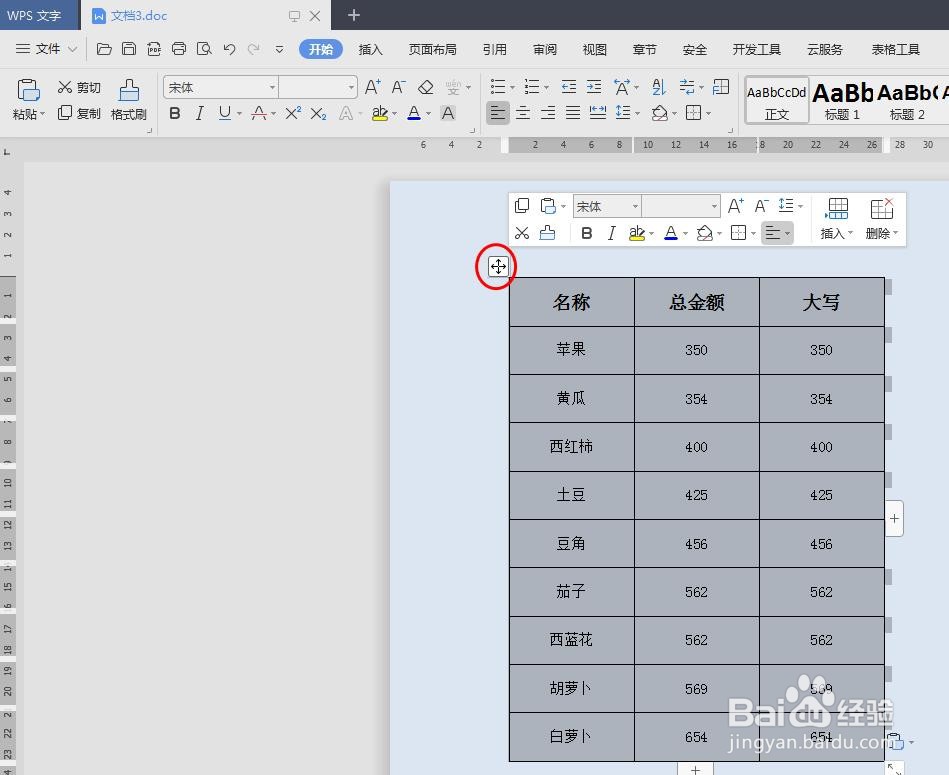
3、第三步:在表格中,单击鼠标右键,选择“表格属性”。
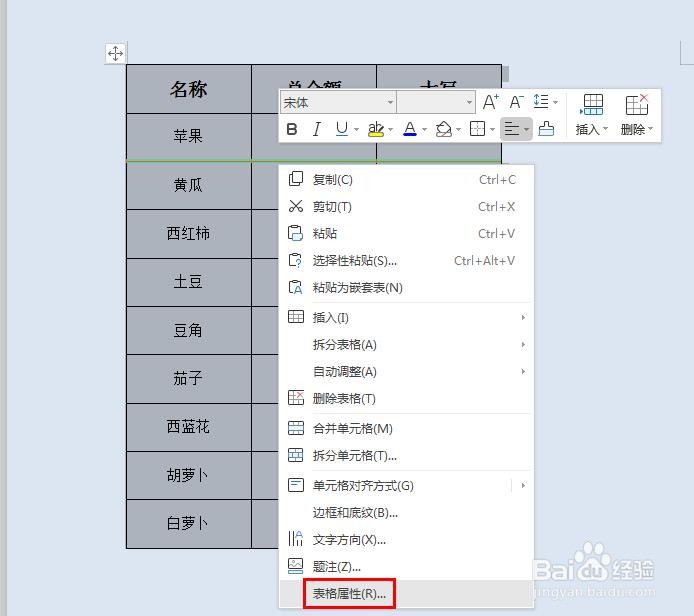
4、第四步:如下图所示,弹出“表格属性”对话框。

5、第五步:在“表格属性”对话框中,切换至“行”标签页,勾选上“指定高度”,并设置为1.5厘米,单击“确定”按钮。

6、如下图所示,wps文档中表格行高调整完成。